Dans le monde actuel des gifs, des bobines et des vidéos animées, les GIFs sont extrêmement tendance et peuvent vous permettre de vous intégrer dans la foule.
Si vous pensez que ces photos live WhatsApp ne peuvent être partagées que par les utilisateurs iOS et uniquement par le biais d'applications spécifiques qui sont hors de votre portée, alors c'est une idée fausse. Vous pouvez également les envoyer sous forme de GIFs via WhatsApp sans l'aide d'une application externe ou tierce. Voici les étapes nécessaires pour cliquer sur des photos en direct et envoyer des photos en direct sous forme de GIFs via WhatsApp.
Partie 1 : Envoyez vos photos en direct aux contacts Whatsapp
.Étape 1 : Une fois que vous avez cliqué sur la photo en direct, allez dans la galerie de photos et sélectionnez-la. Dès que vous faites cela, vous obtiendrez des options pour l'envoyer à divers sites de médias sociaux comme Instagram, Gmail, WeChat, et bien sûr, WhatsApp. Cliquez sur WhatsApp et sur le contact spécifique à qui vous voulez l'envoyer. Sinon, vous pouvez également l'envoyer à votre story Instagram/statut Whatsapp pour que tout le monde puisse le regarder.

Étape 2 : Si votre téléphone n'est pas mis à jour à la dernière version, vous pouvez toujours envoyer des images en direct à WhatsApp, mais par une méthode différente. Cependant, il est toujours préférable de maintenir votre téléphone à jour pour ne pas manquer les nouvelles et meilleures astuces opérationnelles.

Étape 3 : Pour ce faire, ouvrez WhatsApp et sélectionnez le chat auquel vous souhaitez envoyer la photo. Une fois que vous l'avez fait, cliquez sur l'icône + dans le coin inférieur gauche de l'écran.

Étape 4 : Choisissez l'option "photo/vidéo" et sélectionnez l'image de la bibliothèque que vous voulez envoyer. Vous pourrez ainsi envoyer votre image en direct sur WhatsApp.

Partie 2 : Le bon processus pour envoyer des photos en direct sous forme de GIFs dans les téléphones iOS
Dans le cas où vous voulez envoyer des photos en direct sous forme de GIFs sur WhatsApp, vous devrez maintenir votre téléphone à jour avec la dernière version. Votre téléphone vous invitera à installer des mises à jour chaque fois qu'iOS a une nouvelle application avec eux. Vous n'avez qu'à suivre leurs indications pour que le travail soit fait. Lorsque cela est fait et dépoussiéré, voici les étapes requises pour envoyer une photo en direct comme GIFs WhatsApp
Étape 1 : Ouvrez les photos dans votre appareil, et naviguez jusqu'à l'album/dossier des photos en direct. Pour ce faire, sélectionnez l'onglet de l'album et cliquez sur celui nommé 'photo en direct'

Étape 2 : Sélectionnez la Live Photo que vous souhaitez convertir en GIF.
Étape 3 : Une fois que vous l'aurez fait, vous obtiendrez des options telles que Live, Loop, Bounce et Long Exposure. Choisissez celle qui vous plaît et regardez votre Live Photo obtenir un joli effet esthétique surréaliste.

Étape 4 : Une fois que vous avez fait cela, enregistrez-la en tant que vidéo. Ensuite, cliquez sur le bouton de partage et choisissez l'application de votre choix. Il y aura plusieurs options, notamment mail, WhatsApp, messages, Snapchat, Instagram, etc.


Partie 3 : convertir deux ou plusieurs images en direct en une vidéo
iOS a également publié une fonctionnalité permettant de convertir plusieurs images en direct en un GIF ou une seule vidéo. Elle vous permet de créer des vidéos ou des Gifs sans couture avec différentes images. Vous pouvez donc maintenant réaliser des vidéos et des GIF en haute résolution sans passer traditionnellement par l'option vidéo qui est difficile à éditer. De plus, vous ne pouvez pas envoyer de vidéos haute résolution via WhatsApp ou d'autres applications car elles prennent beaucoup d'espace. Avec les photos en direct de Whatsapp, vous n'avez pas ce problème. Vous avez également le contrôle pour choisir les cadres et les images qui seront dans la vidéo, une option qui n'est pas présente dans une option vidéo normale.
Pour faire une vidéo à partir de plusieurs images en direct, suivez les étapes indiquées -
Étape 1 : D'abord, activez les photos en direct sur votre téléphone. Pour ce faire, cliquez sur l'icône des photos en direct en haut de votre écran. Elle ressemble à un cercle entouré de petits points. Lorsque la fonction est désactivée, une ligne se détache du cercle. Une fois que vous appuyez dessus, il devient jaune et la ligne disparaît, ce qui signifie qu'il est maintenant activé.

Étape 2 : Cliquez des photos très rapidement ! - Pour obtenir des photos qui peuvent être transformées en une vidéo en direct, vous devrez cliquer des photos le plus rapidement possible. C'est-à-dire que dès que vous cliquez sur une photo, cliquez sur la suivante sans aucun écart - comme un boom boom boom ! Un écart de temps de plus de 1,5 seconde entre deux images consécutives désactivera le processus de vidéo et les enregistrera comme des images séparées.

Étape 3 : Une fois que vous avez suffisamment de collection d'images en direct dans votre galerie, revenez à la première image que vous avez cliquée. Si vous avez cliqué sur les images assez tôt, vous pouvez voir la vidéo entière lorsque vous appuyez longuement sur la première image. Lorsque vous voyez la vidéo, sélectionnez toutes les images en direct et appuyez sur enregistrer comme vidéo.

C'est le seul moyen de réaliser des vidéos à partir de plusieurs images en direct sans utiliser d'application tierce externe. Si vous voulez faire un gif ou une vidéo à partir d'images normales et fixes, vous devrez utiliser une app de création/édition de vidéo ou une app de création de gif.
Partie 4 : La bonne façon d'utiliser MobileTrans pour transférer les photos Whatsapp
Ces fonctionnalités déployées par iOS sont définitivement cool, mais n'ont malheureusement pas encore été développées sur android. Pour déplacer ces vidéos en direct d'iOS à Android, vous pouvez utiliser l'application MobileTrans. Elle vous permet non seulement de déplacer des vidéos ou des images d'iOS vers Android, mais aussi toutes vos données. C'est un outil très pratique lorsque vous devez transférer des données de votre iPhone ou iPad vers votre appareil Android. Alors que MobileTrans vous oblige à connecter vos appareils à un ordinateur, Wutsapper peut transférer vos données entre deux appareils sans ordinateur.
4.1 Pour transférer les images WhatsApp d'iOS à Android, suivez les étapes indiquées
Étape 1: Installer MobileTrans sur votre ordinateur. Vous pouvez le faire en visitant leur site ou en le recherchant sur Google. Le téléchargement prendra à peine quelques minutes mais cela dépend à nouveau de la vitesse de votre connexion internet. Une fois que vous avez téléchargé le fichier exécutif, il vous suffit de l'exécuter et de suivre les étapes.
Étape 2 : Une fois que vous avez installé le logiciel, connectez l'appareil iOS et l'appareil androïde à votre ordinateur en utilisant les câbles appropriés. C'est un énorme soulagement que MobileTrans vous permette de gérer à la fois les appareils Android et iOS et que vous n'ayez pas à chercher des applications distinctes pour eux. Vous économisez ainsi votre argent et votre temps.

Étape 3 : Puis, lancez le logiciel et ouvrez-le. Cliquez sur le bouton de transfert Whatsapp et sélectionnez " Sauvegarder les messages WhatsApp "

Étape 4 : Le logiciel vous demandera de décider de la source des fichiers et de leur destination. Il le fait généralement de lui-même. S'il se trompe, vous pouvez toujours choisir l'option " inverser " pour inverser la source et la destination.

Étape 5: Cliquez sur le transfert pour "déplacer" les photos du téléphone source vers le téléphone récepteur. Le processus se déroule tout seul et il ne vous reste plus qu'à attendre et à vous détendre.

C'est ça, c'est aussi simple que ça de transférer des photos depuis votre appareil Android ou iOS. Si vous ne pouvez pas accéder à un ordinateur, vous pouvez toujours utiliser l'application Wutsapper. L'interface utilisateur de MobileTrans est très pratique et absolument tout le monde peut trouver son chemin sans effort tout en traitant avec cette application utile.
4.2 Comment utiliser Wutsapper pour les photos en direct
Wutsapper est également l'une des applications qui peut vous permettre d'effectuer votre travail sans problème. Il a également des étapes très minimes et l'interface utilisateur est un jeu d'enfant. Voici comment procéder. Wutsapper prend en charge pour transférer Wutsapper d'Android à iOS.
Pour transférer les fichiers de Wutsapper, téléchargez l'application sur les deux appareils. Ensuite,
Étape 1 : Connectez les deux appareils via un câble OTG. Le câble doit avoir à la fois une connexion iOS et une connexion Android. Ils sont facilement disponibles sur le marché ou vous pouvez les commander en ligne au cas où vous ne le possédez pas.
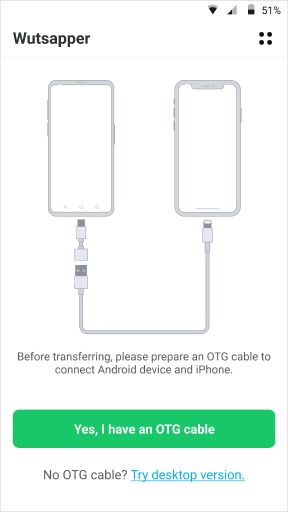
Étape 2 : Une fois que les deux téléphones sont connectés, démarrez l'application sur les deux téléphones - rappelez-vous que vous devez le faire simultanément et non l'un après l'autre. Ensuite, sélectionnez l'option de sauvegarde de WhatsApp.
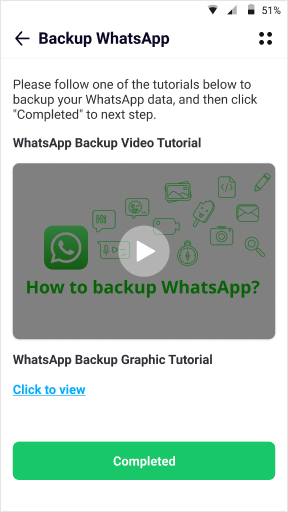
Étape 3 : L'application va d'abord 'analyser vos données'. Une fois l'analyse terminée, appuyez sur 'démarrer' pour commencer le transfert.
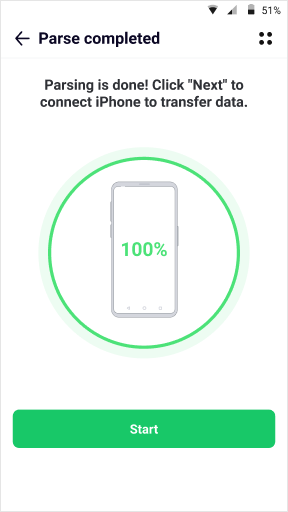
Étape 4 : L'appli va transférer toutes les données d'elle-même. Une fois qu'elle a terminé, vous pouvez retirer le câble en toute sécurité après avoir quitté l'appli. Ne dérangez pas et n'interrompez pas le processus de transfert pendant qu'il se déroule.
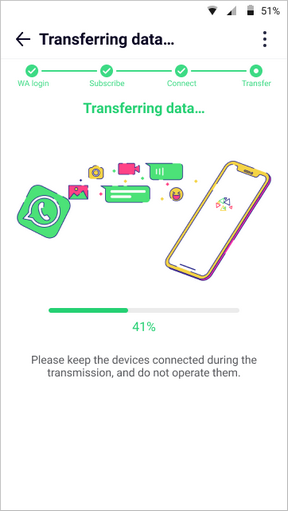
Conclusion
Avec les dernières fonctionnalités d'iOS, profitez de vos dernières fonctionnalités en matière de sécurité et de systèmes d'exploitation. Vous pouvez essayer les images en direct et vous amuser à les expérimenter ! Et bien sûr, vous pouvez partager et afficher votre style de vie à travers ces images en direct sur vos comptes WhatsApp, le tout avec l'aide d'applications comme MobileTrans et Wutsapper.




